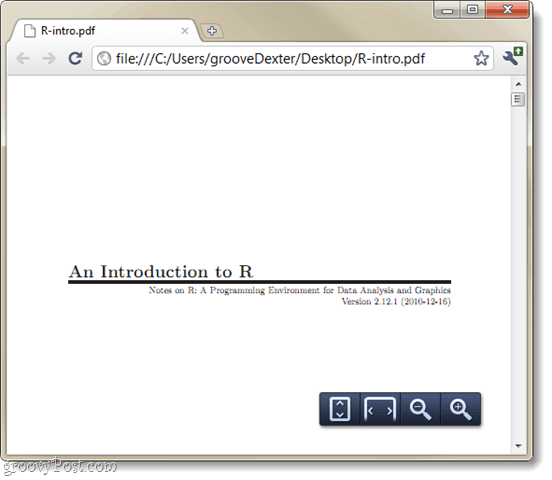Cara Mengatur Chrome Sebagai Pembaca PDF Default Anda di Windows 7
Microsoft Google Chrome Google Vindovs 7 Adobe Pdf / / March 18, 2020
Terakhir diperbarui saat
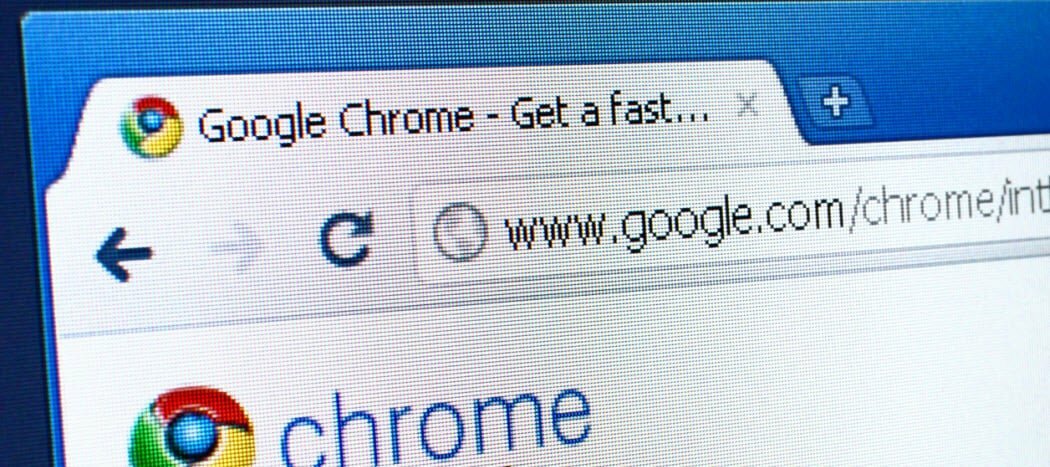
 Apakah Anda muak dengan bloatware, kinerja lamban, dan kerentanan keamanan Adobe Reader? Jika Anda belum beralih ke pembaca PDF alternatif, Google Chrome juga dapat membaca PDF; bahkan yang sudah diunduh ke komputer Anda! Mengubah Chrome menjadi pembaca PDF default Anda relatif sederhana, dan kami akan memandu Anda melalui proses dalam tutorial asyik di bawah ini.
Apakah Anda muak dengan bloatware, kinerja lamban, dan kerentanan keamanan Adobe Reader? Jika Anda belum beralih ke pembaca PDF alternatif, Google Chrome juga dapat membaca PDF; bahkan yang sudah diunduh ke komputer Anda! Mengubah Chrome menjadi pembaca PDF default Anda relatif sederhana, dan kami akan memandu Anda melalui proses dalam tutorial asyik di bawah ini.
catatan: Artikel ini ditulis beberapa tahun yang lalu untuk Windows 7. Jika Anda menggunakan Windows 10. Lihat artikel kami di cara mengatur aplikasi default di Windows 10.
Langkah 1
Klik itu Mulai Menu Orb lalu KlikProgram Default.
kalau tidak Anda bisa Klik kanan Sebuah PDF file dan gunakan menu Open With, lalu lewati ke langkah 4.
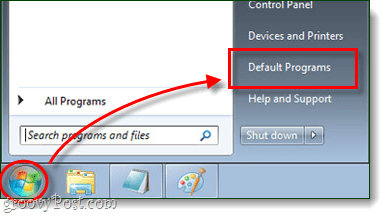
Langkah 2
Di jendela Panel Kontrol yang muncul, Klik itu Kaitkan jenis file atau protokol dengan program.
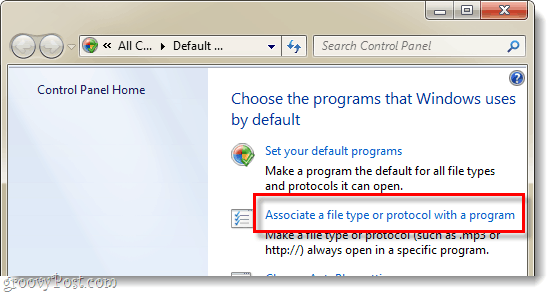
Langkah 3
Gulir daftar program dan Pilih.pdf kemudian KlikUbah program ...
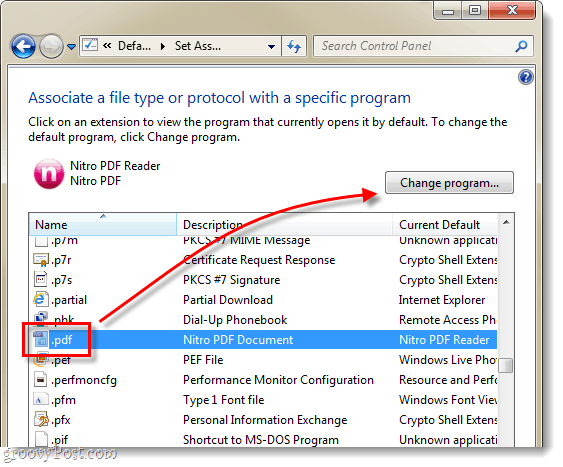
Langkah 4
Itu Buka dengan menu akan muncul, Klik itu Telusuri... tombol.
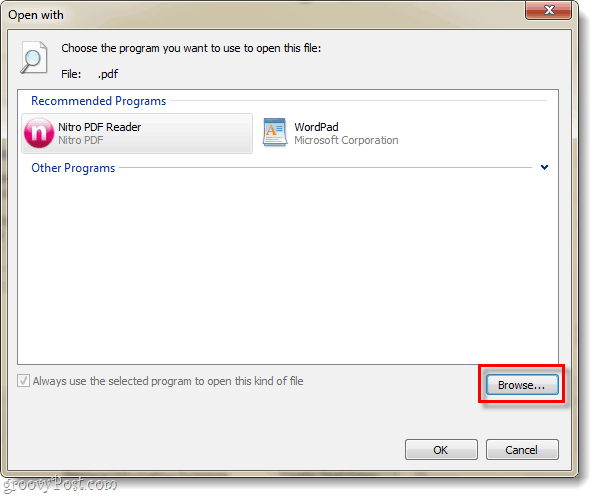
Langkah 5
Telusuri ke folder berikut di komputer Anda, atau salin / tempel baris ini ke bilah alamat Explorer Anda:
% userprofile% \ AppData \ Local \ Google \ Chrome \ Application
Pilihchrome.exe lalu KlikBuka.
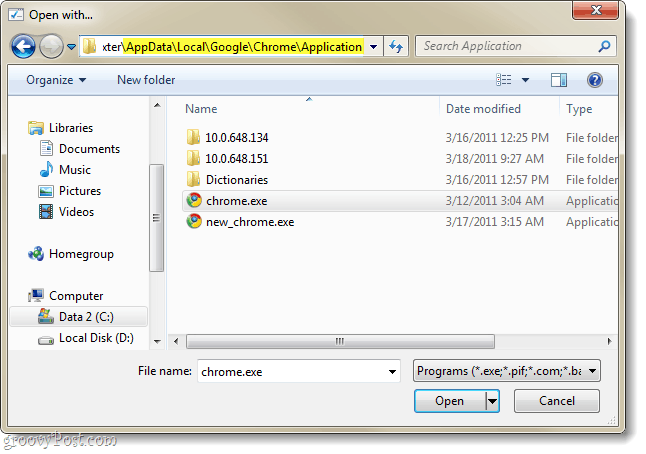
Langkah 6
Anda akan dibawa kembali ke Buka dengan Tidak bisa. YakinkanGoogle Chrome adalah Terpilih lalu Klikbaik.
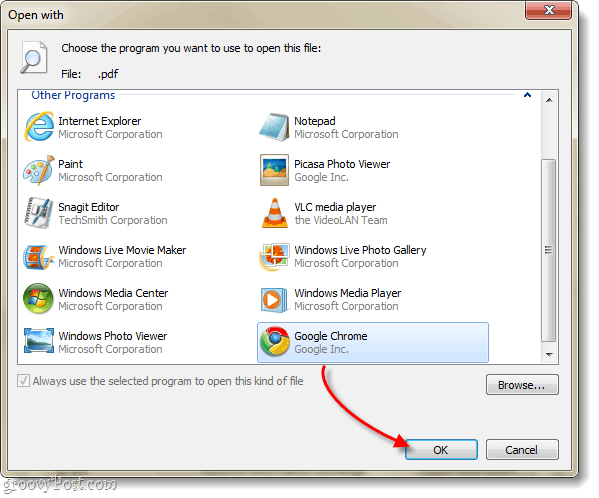
Selesai!
Google Chrome sekarang harus menjadi penampil PDF default Anda. Ikon yang dikaitkan dengan semua file PDF Anda juga harus berubah sekarang untuk mencerminkan logo Chrome. Sekarang Anda memiliki pembaca PDF yang cepat dan efisien yang tidak akan menyumbat sistem Anda!